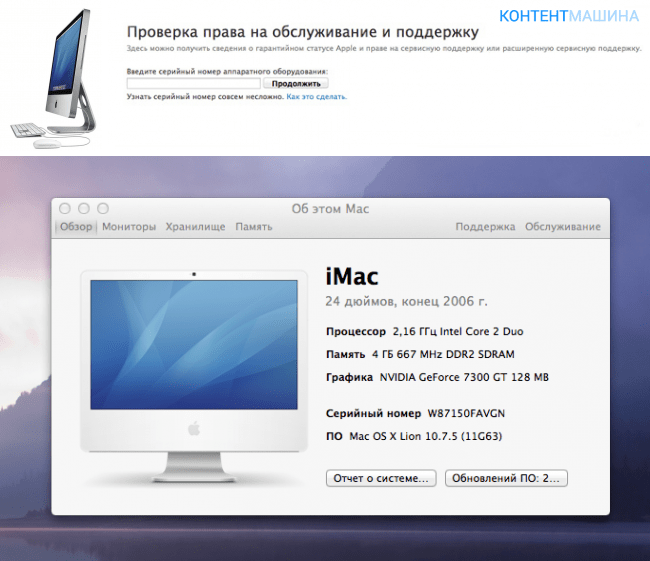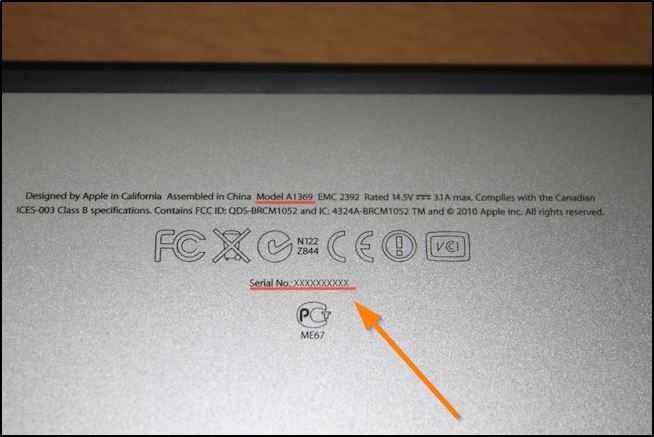Содержание
чем отличается подлинный ПК от поддельного?
Опубликовано: Рубрика: FAQАвтор: Bestov Vladimir
iMac является одним из самых популярных и надежных видов компьютерной техники на сегодня. Однако, несмотря на этот достаточно внушительный плюс, имеются и некоторые нюансы, которые отталкивают большую часть покупателей от покупки данного оборудования. Далее будет более подробно рассказано о том, каким образом можно понять, оригинальную ли модель техники вы приобрели.
Рекомендуем ознакомиться: Обзор iMac – технические характеристики, отличия от других видов компьютеров, функционал
Содержание
- Как проверить iMac на подлинность?
- Покупка в официальных магазинах Apple
- Сайт checkcoverage.apple.com
- Ресурс appleserialnumberinfo.com
- Способы проверки подлинности iMac без специальных сервисов
- Стоит ли покупать IMac с рук?
- Вместо заключения
Как проверить iMac на подлинность?
Самым простым способом приобрести IMac оригинального производства является покупка товара только в проверенных и надежных компьютерных магазинах. Однако, это отнюдь не панацея. Даже в самых известных магазинах техники редко, но все же встречается поддельная продукция. По этой причине нужно искать более надежные способы получения достоверной информации.
Однако, это отнюдь не панацея. Даже в самых известных магазинах техники редко, но все же встречается поддельная продукция. По этой причине нужно искать более надежные способы получения достоверной информации.
Всего существует несколько достаточно простых, но надежных способов проверки оригинальности IMac:
- Покупать товар нужно в официальных магазинах компании Apple.
- Сервис https://checkcoverage.apple.com позволяет проверить устройство по серийному номеру.
- Сервис http://www.appleserialnumberinfo.com также помогает определить подлинность техники по серийному номеру.
Рассмотрим каждый из вариантов подробнее.
Покупка в официальных магазинах Apple
Первый способ доступен всем и очень прост. В такой ситуации вероятность получения некачественного и неоригинального компьютера практически исключена. Однако далеко не во всех городах имеются подобные магазины. По этой причине данный способ не всегда эффективен.
Однако далеко не во всех городах имеются подобные магазины. По этой причине данный способ не всегда эффективен.
Фото: Комплектация iMac
Сайт checkcoverage.apple.com
В случае, если вы приобрели товар в других магазинах техники либо вовсе купили IMac с рук, то у вас есть всего лишь один надежный способ проверить подлинность своей покупки. Для этого вам потребуется найти серийный номер iMac:
- Такой номер указывается на упаковке компьютера либо на самом устройстве.
- Кроме всего прочего, вы можете получить данную информацию, перейдя в раздел «Об этом IMac».
Чтобы получить информацию о подлинности модели, вам будет достаточно скопировать серийный номер или записать его на бумажку. Полученный номер вам потребуется для того, чтобы ввести его на официальном сайте Apple https://checkcoverage.apple.com/ru/ru/;jsessionid=node07ahvc7yhh3th84mdomxd30wp1419799.node0. В случае, если номер подлинный, то вы получите официальное подтверждение этому.
Ресурс appleserialnumberinfo.
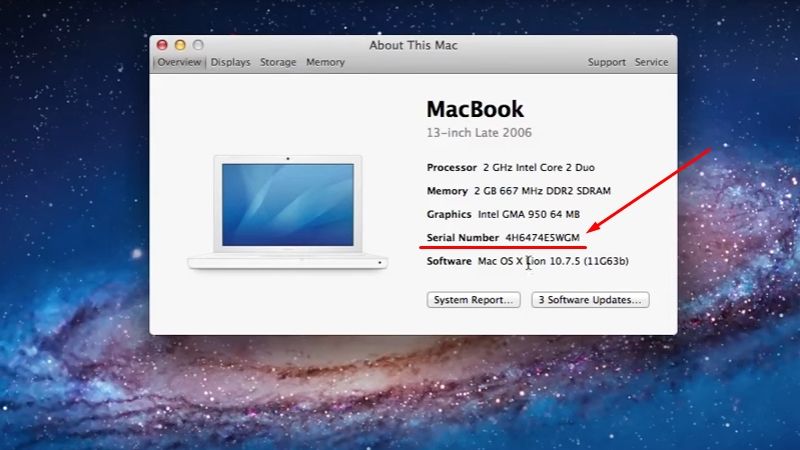 com
com
Кроме всего прочего, есть возможность получения подобной информации от других сайтов, которые содержат базы данных компании Apple. К примеру, вы может зайти на сайт http://www.appleserialnumberinfo.com/Desktop/index.php и посмотреть информацию, введя серийный номер продукта.
Однако данный способ менее надежный и продуктивный, чем предыдущий. Стоит понимать, если, посещая подобные сайты, вас просят отправить определенную сумму для проверки, то в девяноста пяти процентах случаев вас попросту обманывают.
Способы проверки подлинности iMac без специальных сервисов
- Еще одним способом проверки является проверка на совпадения серийного номера на коробке с серийным номером, который указан в информации о компьютере. Для этого нужно зайти в раздел «Об этом Mac», и сразу же перед вами появится информация о вашем компьютере. Далее вам нужно лишь сравнить два серийных номера.
- Кроме этого, вы можете нажать иконку «Об этом Mac», затем зайти в «Отчет о системе» и посмотреть в электропитании количество циклов перезарядки.
 В новом компьютере циклов перезарядки не должно быть больше одного.
В новом компьютере циклов перезарядки не должно быть больше одного.
Стоит ли покупать IMac с рук?
Покупать подобный товар с рук можно, однако нужно убедиться в том, что он действительно подлинный и работает исправно. Для этого нужно провести все те же действия, что были описаны выше. В этом случае необходимо соблюдать некоторые правила:
- Нужно убедиться, что товар не ворован.
- Убедиться, что на нем нет повреждений.
- Потребовать гарантийный талон и документы на технику.
Эти три простых шага помогут вам получить надежный IMac.
Вместо заключения
Как вы видите, нет ничего сложного в том, чтобы проверить ваш компьютер на подлинность. Для этого вам не потребуется даже выходить из дома. Кроме всего прочего, именно IMac можно считать самым надежным в плане проверки на оригинальность.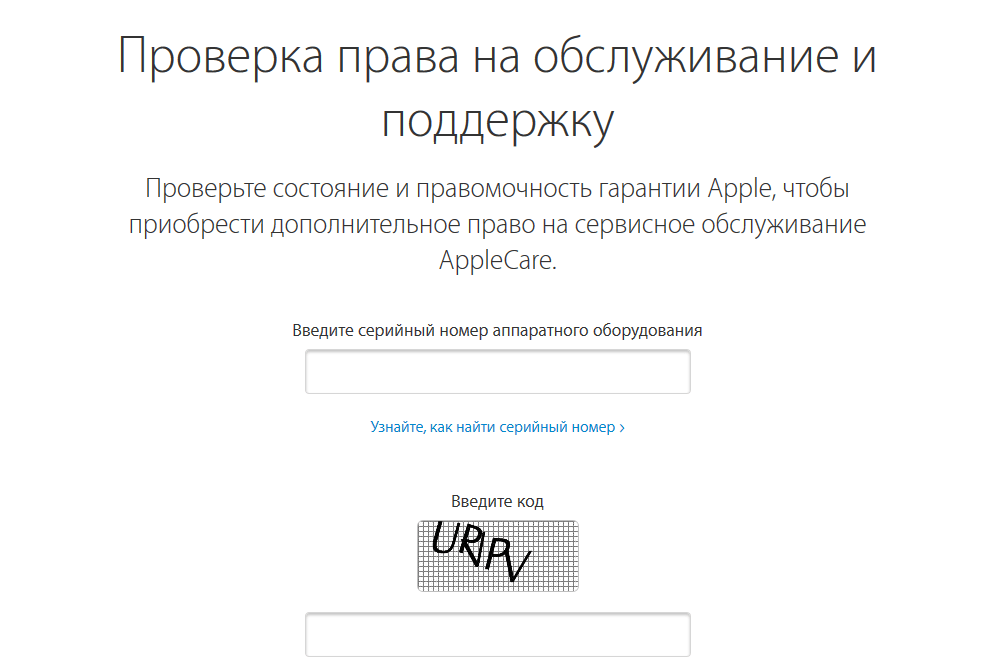
Качественная сборка, надежность и высокая производительности – это главные «козыри» компьютеров IMac. По этой причине с каждым годом у компании Apple появляются новые поклонники, которые постоянно приобретают выпускаемую продукцию.
Роман Владимиров, эксперт по товарам Apple, менеджер компании pedant.ru. Консультант сайта appleiwatch.name, соавтор статей. Работает с продукцией Apple более 10 лет.
Как проверить MacBook по серийному номеру (Ответ разработчиков)
Главная » Apple iPhone и iPad
Всем привет! Сегодня в короткой статье постараемся ответить на вопрос, как проверить Макбук (iMac) по серийному номеру. Так как данные «ноутбуки» стали достаточно популярны в последнее время как на обычном, так и на вторичном рынке – есть шанс нарваться на мошенников и подделку. В статье я саму проверку MacBook разбил на два шага. Просто начинаем читать с первой главы. В случае возникновения каких-то дополнительных вопросов – смело пишите в комментариях.
Содержание
- ШАГ 1: Где найти сам серийный номер?
- ШАГ 2: Проверка номера
- Видео
- Задать вопрос автору статьи
ШАГ 1: Где найти сам серийный номер?
Прежде чем проверить мак по серийному номеру, нам нужно этот самый номер проверить. Мало того, нам нужно его проверить сразу в трех местах – в операционной системе, на коробке и на самом лэптопе. Но зачем? Все дело в том, что подделки могут использовать оригинальные коробки или корпуса. А вот с номером ОС у них должны возникнуть проблемы. Если все три номера совпадают, то это хороший знак, и вероятность, что ваш макбук оригинал – выше.
Мало того, нам нужно его проверить сразу в трех местах – в операционной системе, на коробке и на самом лэптопе. Но зачем? Все дело в том, что подделки могут использовать оригинальные коробки или корпуса. А вот с номером ОС у них должны возникнуть проблемы. Если все три номера совпадают, то это хороший знак, и вероятность, что ваш макбук оригинал – выше.
- Начнем с того, а как же нам посмотреть серийный номер в самой системе MacOS – для этого нажмите по логотипу «Яблока» в левом верхнем углу.
- Далее в меню выберите пункт «Об этом Mac».
- Теперь запишите или скопируйте куда-нибудь серийный номер.
- Посмотрите, чтобы такой же номер был на коробке – его можно найти на отдельной наклейке, которая обычно клеится сзади. На самой коробке также должна быть эмблема «Apple» в виде яблока.
- А теперь посмотрите на заднюю часть (или точнее на дно) аппарата. Там также есть полная информация о модели и серийном номере.

Если все номера совпадают, значит можно приступать к следующему шагу. Дополнительно можете глянуть полное наименование модели (на всякий случай).
ШАГ 2: Проверка номера
Ну, а теперь, как же нам проверить данный Macbook по серийному номеру. Для этого мы будем использовать отдельный онлайн-сервис от компании. Просто перейдите по ссылке ниже.
Переходим на сайт Apple.
Теперь в поле «Введите серийный номер», который вы получили из прошлого шага. Дополнительно нужно будет ввести проверочный код с картинки и нажать по кнопке «Продолжить».
Далее вы увидите всю информацию о Макбуке и серийный номер, который мы использовали при проверке. Здесь же можно посмотреть информацию о действительной дате покупки, а также по технической поддержке и праве на обслуживание.
Если данные о модели не совпадают, значит у вас подделка, и вы можете предъявить эту информацию вашему продавцу. На этом все, дорогие друзья. Если у вас возникли какие-то дополнительные нерешенные вопросы – пишите их в комментариях, и портал WiFiGiD.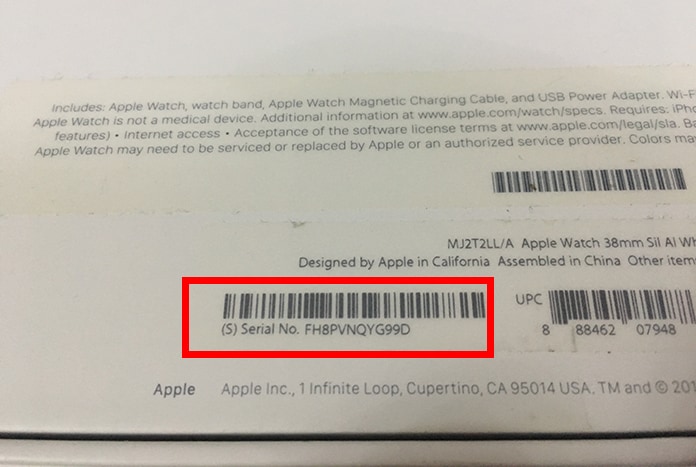 RU вам постарается помочь. Туда же можете писать свои пожелания и дополнения от себя. Ниже я оставил видео, которое поможет вам правильно выбрать ваш новый MacBook. Всем добра и берегите себя!
RU вам постарается помочь. Туда же можете писать свои пожелания и дополнения от себя. Ниже я оставил видео, которое поможет вам правильно выбрать ваш новый MacBook. Всем добра и берегите себя!
Видео
Помогла ли вам эта статья?
726 3
Автор статьи
Бородач 1657 статей
Сенсей по решению проблем с WiFiем.
Обладатель оленьего свитера, колчана витой пары и харизматичной бороды.
Любитель душевных посиделок за танками.
Как найти серийный номер Mac тремя разными способами
- Серийный номер Mac можно найти как в меню «Об этом Mac», так и по номеру на физическом устройстве.
- Пока ваш Mac подключен к вашей учетной записи Apple ID, вы также сможете найти серийный номер, даже если вы не за компьютером через веб-сайт Apple ID.

- Вам необходимо знать серийный номер вашего компьютера Mac, чтобы отремонтировать его по гарантии, а также помочь вам восстановить устройство в случае его потери или кражи.
- Посетите домашнюю страницу Business Insider, чтобы узнать больше.
В большинстве случаев серийный номер вашего Mac практически не имеет значения. Кого волнует случайный ряд букв и цифр?
Но если вам когда-нибудь понадобится воспользоваться гарантией и попросить Apple отремонтировать ваш Mac, вам понадобится этот серийный номер. И если ваш компьютер когда-либо будет утерян или украден, полиция также позаботится о серийном номере.
Так что, хотя вам, возможно, никогда не понадобится его знать, все же полезно знать, как найти серийный номер вашего Mac. Вот как.
Ознакомьтесь с продуктами, упомянутыми в этой статье:
MacBook Pro (от 1299,99 долл. США в магазине Best Buy)
Как найти серийный номер вашего Mac
Самый простой способ найти серийный номер Mac — нажать кнопку Логотип Apple в левом верхнем углу экрана, затем нажмите «Об этом Mac». Вы найдете серийный номер на вкладке «Обзор» в открывшемся окне.
Вы найдете серийный номер на вкладке «Обзор» в открывшемся окне.
Окно «Об этом Mac» также может предоставить вам полезную информацию о том, какой у вас компьютер.
Уильям Антонелли/Business Insider
Если ваш компьютер выключен или не включается, вы можете перевернуть свой Mac и найти серийный номер, физически напечатанный на оборудовании. Найдите текст, начинающийся с «Разработано Apple в Калифорнии», а затем посмотрите на самую нижнюю строку письма, где вы найдете серийный номер.
Не переворачивайте Mac вверх дном, когда он активно работает, так как это может повредить жесткий диск.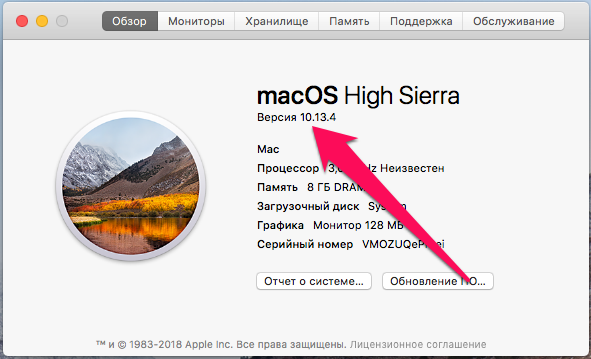
Уильям Антонелли/Business Insider
Если у вас нет Mac под рукой, но компьютер привязан к вашей учетной записи Apple ID, используйте другое устройство, чтобы перейти на appleid.apple.com.
Здесь вы можете войти в систему, а затем прокрутить вниз до раздела «Устройства» и щелкнуть имя вашего Mac, чтобы получить его серийный номер.
Здесь вы можете увидеть серийные номера всех ваших устройств.
Уильям Антонелли/Business Insider
Как удалить учетную запись администратора на компьютере Mac
Как найти загрузки на компьютере Mac тремя способами
Как подключить компьютер Mac к динамику Bluetooth для потоковой передачи аудио
3
Как забыть сеть Wi-Fi на вашем Mac, чтобы ваш компьютер перестал автоматически подключаться к ней
Как изменить имя вашего компьютера Mac за 4 шага, чтобы его было легче найти в вашей локальной сети и AirDrop
Стивен Джон
Внештатный писатель
Стивен Джон — независимый писатель, живущий недалеко от Нью-Йорка: 12 лет в Лос-Анджелесе, четыре в Бостоне и первые 18 лет в округе Колумбия.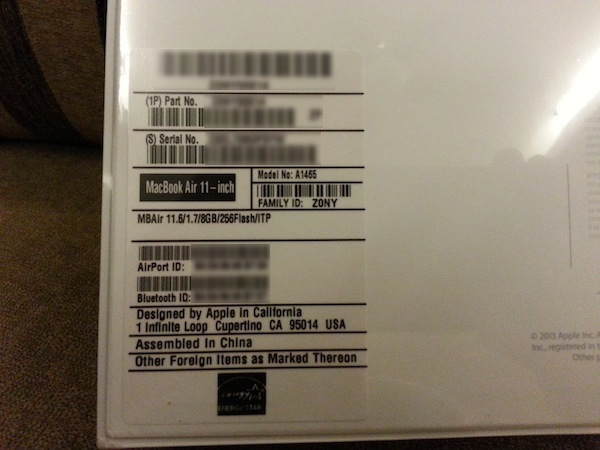 Когда он не пишет и не проводит время с женой и детьми, его иногда можно встретить карабкающимся в горы. Его произведения широко распространены в Интернете, а его книги можно найти на сайте www.stevenjohnbooks.com.
Когда он не пишет и не проводит время с женой и детьми, его иногда можно встретить карабкающимся в горы. Его произведения широко распространены в Интернете, а его книги можно найти на сайте www.stevenjohnbooks.com.
ПодробнееПодробнее
Insider Inc. получает комиссию, когда вы покупаете по нашим ссылкам.
Как узнать серийный номер, модель, название, год и т. д. вашего Mac
В этом руководстве показаны различные способы получения уникального серийного номера вашего Mac, а также названия его модели и года выпуска.
Когда вы можете использовать эти
8 способов узнать серийный номер, модель и год выпуска вашего Mac
1. Используйте «Об этом Mac»
2. В настройках системы
3. В системной информации
4. Используйте терминал
5. Посмотрите на сам Mac
Посмотрите на сам Mac
6. На сайте Apple
7. Используйте другое устройство Apple
8. На коробке вашего Mac
Используйте серийный номер вашего Mac, чтобы определить модель
Используйте номер модели/артикул, чтобы узнать больше о своем Mac
Как узнать, когда был изготовлен ваш Mac
Описанные здесь методы применимы ко всем компьютерам и ноутбукам Apple, таким как Mac Pro, Mac mini, Mac Studio, iMac, MacBook Air и MacBook Pro.
Когда вы можете использовать эти
Серийный номер:
- Помогает идентифицировать ваш компьютер
- Может потребоваться при получении поддержки в чате, по телефону или в магазине от Apple
- Может использоваться для проверки подлинности Mac
Название модели и год выпуска:
- Может использоваться для проверки совместимости функций и аксессуаров
8 способов узнать серийный номер, модель и год выпуска вашего Mac
Первые пять приведенных ниже способов работают, если ваш Mac с вами, а остальные применимы, даже если ваш компьютер потерян, украден или отключен на.
1. Использование Об этом Mac
- Включите Mac.
- Щелкните значок Apple в левом верхнем углу и выберите Об этом Mac .
- Вверху вы увидите название модели и год выпуска вашего Mac, а затем другие сведения, такие как чип/процессор, объем оперативной памяти, серийный номер и установленную версию macOS.
2. В Системных настройках
- Щелкните значок Apple и выберите Системные настройки в macOS Ventura и более поздних версиях.
- Перейти к Общие > О .
- Здесь вы увидите название модели вашего Mac, год выпуска, серийный номер и другие важные сведения, такие как статус гарантии, разрешение экрана, доступное внутреннее хранилище и многое другое.
3. В Информации о системе
- Удерживая нажатой клавишу выбора , щелкните значок Apple и выберите Информация о системе .

- Нажмите Оборудование на левой боковой панели.
- На этом экране будет отображаться название модели вашего Mac, идентификатор модели, номер модели (номер детали), серийный номер и некоторые другие сведения.
- Совет: Нажмите Command + 4 или выберите «Файл» > «Произнести серийный номер», и ваш Mac объявит свой серийный номер.
Примечание: В оригинальной картонной коробке Mac Артикул № (например, MMFJ3**/A ) и Модель № (например, A2686 ) упоминаются отдельно как разные вещи. Однако в разделе «Информация о системе» или «Терминал» в поле «Номер модели» отображается тот же номер ( MMFJ3**/A ), который указан в качестве номера детали на коробке этого Mac. На коробке также указано SKU (единица хранения) ( MMFJ3**/A ), который совпадает с номером модели, указанным в информации о системе или терминале.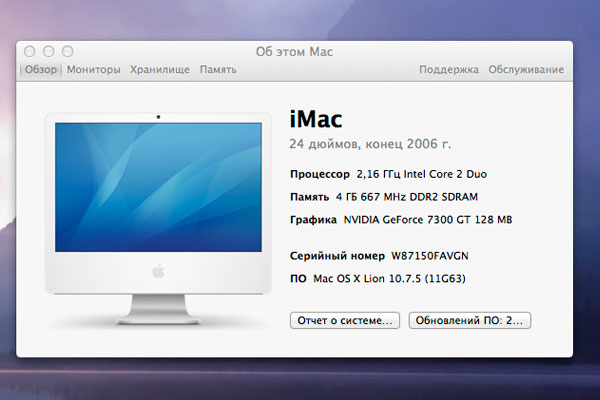
4. Используйте Терминал
- Откройте Терминал на вашем Mac.
- Введите или скопируйте и вставьте
system_profiler SPHardwareDataTypeв Терминал и нажмите клавишу ввода/возврата . - Он покажет название модели и серийный номер вашего Mac, а также некоторую другую полезную информацию, такую как номер модели/номер детали.
5. Посмотрите на сам Mac
Серийный номер печатается на ваших компьютерах Mac. Например, я вижу его внизу своего MacBook и Mac mini.
6. На веб-сайте Apple
- Посетите сайт appleid.apple.com и войдите в систему, используя свой Apple ID и правильный пароль.
- Выберите Устройства и щелкните имя вашего Mac .
- Здесь вы увидите название модели и серийный номер вашего Mac.
7. Используйте другое устройство Apple
- На iPhone или iPad: Откройте «Настройки» > ваше имя сверху > прокрутите вниз и выберите свой Mac.

- На другом компьютере Mac: Откройте «Системные настройки» > свой Apple ID сверху > выберите свой Mac в разделе «Устройства».
- Здесь вы увидите название продукта, серийный номер и текущую версию установленного программного обеспечения.
8. На коробке вашего Mac
Если у вас есть оригинальная упаковка вашего Mac, возьмите ее и посмотрите сзади или сбоку. Здесь вы найдете название модели, чип, оперативную память, внутреннюю память, номер детали, номер модели и серийный номер.
Используйте серийный номер вашего Mac, чтобы определить модель
- Скопируйте серийный номер вашего Mac, используя любой из способов, упомянутых выше.
- Затем посетите официальную страницу Apple Check Coverage или Tech Specs и введите здесь свой серийный номер, чтобы найти свой Mac и узнать о нем больше.
Используйте номер модели/номер детали, чтобы узнать больше о своем Mac
Получив номер модели или номер детали вашего Mac (например, MMFJ3**/A ), посетите один из этих официальных сайтов и сопоставьте модель/ номер детали для идентификации вашего компьютера:
- Макбук Про
- Макбук Эйр
- Макбук
- Мак мини
- Mac Студия
- Мак Про
- iMac и iMac Pro
Как узнать, когда был изготовлен ваш Mac
Посмотрите на наклейку на оригинальной упаковке вашего Mac, чтобы узнать точный месяц и год его изготовления (не выпуска), а также страну происхождения и страну импорта.
 В новом компьютере циклов перезарядки не должно быть больше одного.
В новом компьютере циклов перезарядки не должно быть больше одного.